Первоначально, все настройки рекомендуется выполнять на копиях основных баз.
После проверки корректности обмена выполнять настройку уже на рабочих базах.
Данная инструкция актуальна для версий конфигураций:
Управление ювелирным производством - 5.2.34.1
Ювелирный торговый дом - 10.7.3.21
Бухгалтерия предприятия - 3.0.156.21
В конфигурации Управление ювелирным производством, ред. 5.2 реализована синхронизация данных с конфигурациями:
- Ювелирный торговый дом, ред. 10.7
- Бухгалтерия предприятия, ред. 3.0
¶ Настройка синхронизации данных
Для использования в программах возможности синхронизации данных, необходимо установить флаг Синхронизация данных в разделе Администрирование – Синхронизация данных.
После этого становятся доступными команды, связанные с синхронизацией данных:
- Настройки синхронизации данных – переход к управлению синхронизациями данных.
- Предупреждения при синхронизации данных – переход к списку предупреждений, которые возникли во время синхронизации данных.
Для успешного проведения синхронизации перед выполнением настройки необходимо указать Префикс этой информационной базы, например ЮП.
Префикс информационной базы автоматически добавляется к номерам документов, для того чтобы различать, в какой из информационных баз были введены данные.

Перед настройкой новой синхронизации данных рекомендуется создать резервную копию информационных баз.
Для настройки синхронизации данных с другой программой необходимо перейти в список Настройки синхронизации данных по команде раздела Администрирование – Синхронизация данных.
Для управления синхронизацией данных предусмотрен список Настройки синхронизации данных.
В списке отображаются:
- Программа и наименование информационной базы-корреспондента;
- Префикс информационной базы-корреспондента;
- Состояние синхронизации данных;
- Информация по выполненным отправкам и получениям, неуспешные отправки и получения данных отмечаются красным значком. Если при синхронизации произошли ошибки или она не состоялась, по ссылке можно просмотреть список ошибок и проблем
С помощью кнопок панели навигации можно:
- Настроить новую синхронизацию данных (кнопка Создать).
- Изменить настройки существующей синхронизации (кнопка Изменить настройки).
- Просмотреть состав отправляемых данных (кнопка
 ).
). - Выполнить синхронизацию данных (кнопка Синхронизировать).
¶ Управление ювелирным производством
Для создания новой синхронизации данных необходимо нажать на кнопку Создать и в открывшемся окне выбрать, с какой конфигурацией будет выполняться обмен.

Далее необходимо Настроить параметры подключения.

В открывшемся окне рекомендуется выбрать пункт Синхронизация данных через файл, без подключения к другой программе, т.к. он будет самым простым в настройке и подойдет для большинства пользователей. Опытные пользователи могут выбрать другие варианты подключения.
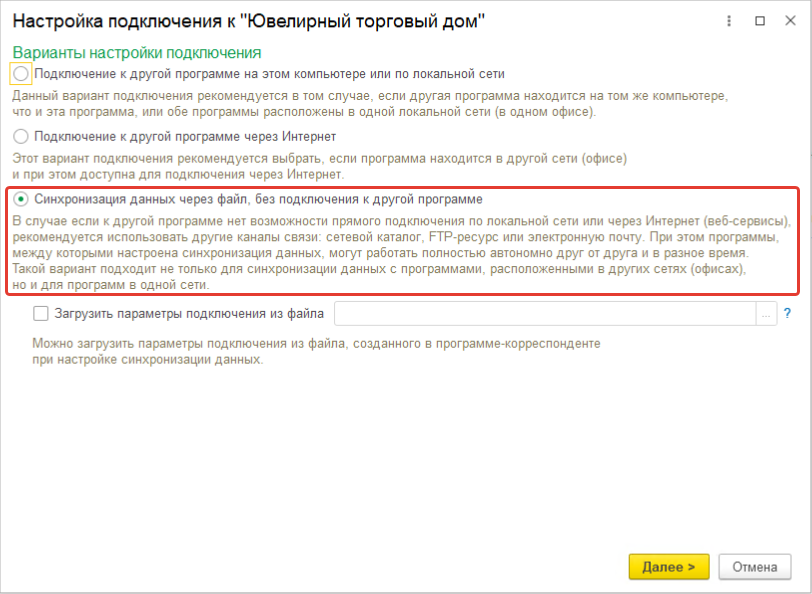
Далее необходимо указать каталог, в котором будет сохраняться файл обмена.
Доступ к данному каталогу должен быть из обеих программ, которые участвуют в синхронизации.
Дополнительно можно включить архивирование файла с паролем.

На следующем этапе необходимо указать префикс для второй информационной базы.
При необходимости можно изменить наименования программ, сформированные автоматически.

Далее необходимо Настроить правила отправки и получения данных.

В открывшемся окне на закладке Настройка фильтров регистрации нужно указать дату начала выгрузки документов. Кроме этого можно ограничить выгрузку документов по организациям.

В зависимости от конфигурации, с которой настраивается синхронизация, доступны следующие настройки:
Ювелирный торговый дом
- Отбор по складам.
- Материал в производстве (при загрузке документа Поступление продукции из производства).
- Выгружать документы "Поступление материалов".
- Выгружать давальческие документы "Поступление материалов".
- Выгружать передачу материалов в переработку.
Бухгалтерия предприятия
- Разрешить проведение документов при загрузке.
- Вариант выгрузки отчета производства за смену.
Выполнять начальную выгрузку данных не требуется.
Перед выполнением синхронизации при первой выгрузке рекомендуется снять с регистрации все документы и справочники для ускорения и исключения лишних данных (кнопка  ).
).

После этого можно выполнить синхронизацию.
На этом настройка в базе Управление ювелирным производством завершена.
¶ Ювелирный торговый дом
Для создания новой синхронизации данных необходимо нажать на кнопку Создать и в выпадающем списке выбрать пункт Создать обмен с конфигурацией "Управление ювелирным производством, редакция 5.0".

В открывшемся окне необходимо выбрать пункт Продолжить создание обмена данными и указать путь к файлу настроек, который был сформирован при настройке в конфигурации Управление ювелирным производством.

На следующих шагах необходимо проверить правильность настроек подключения и перейти к этапу настройки параметров обмена.
На этом этапе по кнопке Настроить ограничения можно исключить часть документов по дате, организациям, складам или контрагентам.

Открывшееся кно помощника интерактивного обмена необходимо закрыть, не выполняя синхронизацию.
На этом настройка в базе Ювелирный торговый дом завершена, можно выполнить обмен данными.
¶ Бухгалтерия предприятия
Перед настройкой синхронизации в базе бухгалтерии должна быть занесена организация и заполнены все первоначальные настройки (включая счета учета номенклатуры).
Для настройки синхронизации в базе Бухгалтерия предприятия необходимо предварительно установить расширение для синхронизации.
Актуальную версию данного расщирения можно скачать с сайта по ссылке (раздел Управление ювелирным производством - Расширение для синхронизации с БП).
Либо из папки, где установлен шаблон конфигурации Управление ювелирным производством (\UvelirSoft\JewellerEnterprise\5_2_xx_x\ExtFiles\Extensions\БП_СинхронизацияСУЮП.cfe).
Для установки расширения необходимо перейти в раздел Администрирование - Печатные формы, отчеты и обработки и выбрать пункт Расширения.

В открывшемся списке по кнопке Добавить из файла загрузить расширение, снять у него флаг Безопасный режим и перезапустить программу.

Если расширение установлено успешно, после перезапуска программы в панели разделов должен появится раздел Синхронизация с УЮП.
Перед выполнением настройки необходимо убедится, что включена синхронизация с другими программами (раздел Администрирование – Синхронизация данных).
Должен быть установлен флаг Синхронизация данных.
Для настройки синхронизации необходимо выбрать пункт Настройка нового обмена данными.

В открывшемся окне необходимо сначала выбрать этап Выбор типа подключения.
При настройке выбрать пункт Продолжение настройки и, с помощью команды "Загрузить настройки подключения", указать путь к файлу настроек, который был сформирован при настройке в конфигурации Управление ювелирным производством.
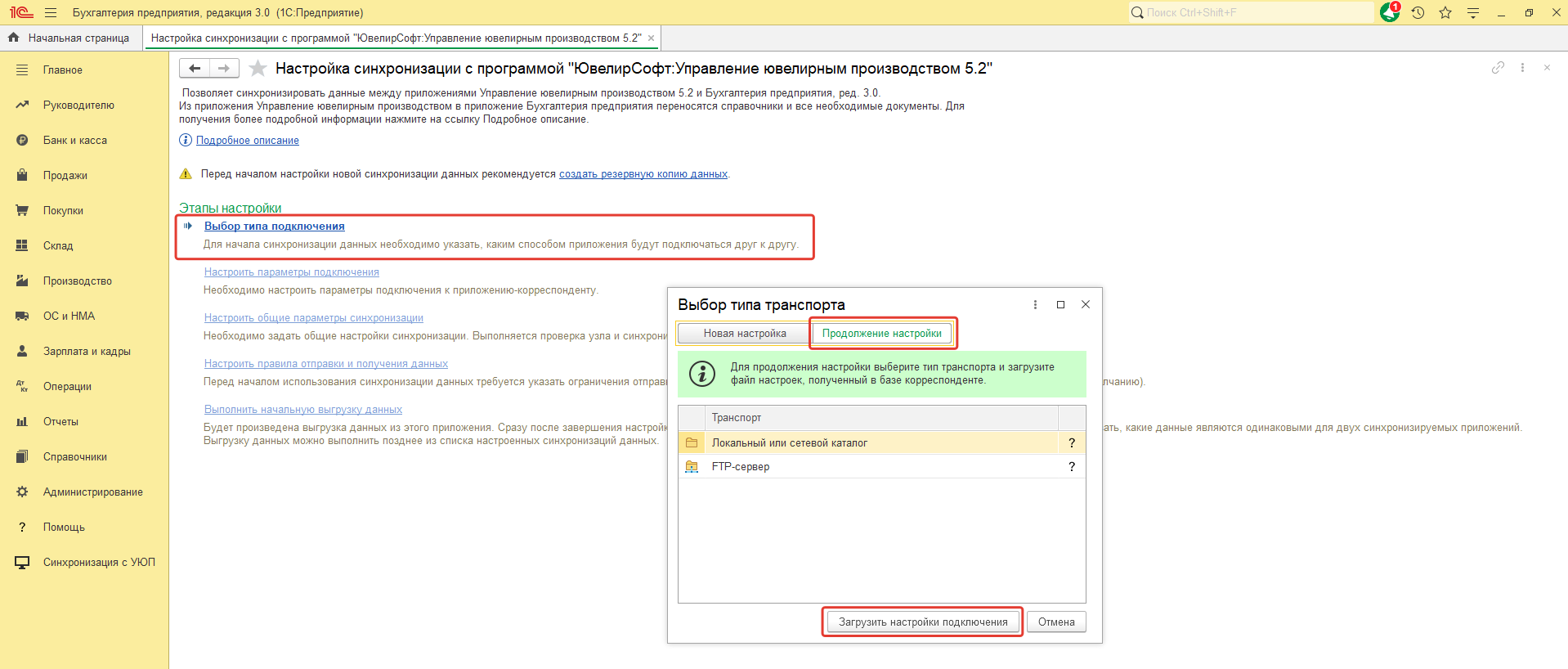
Настройки этапа Настроить параметры подключения заполняются автоматически по указанному файлу
Следующим шагом необходимо проверить корректность общих параметров на этапе Настроить общие параметры синхронизации. Сохранение настроек выполняется с помощью команды "Далее"
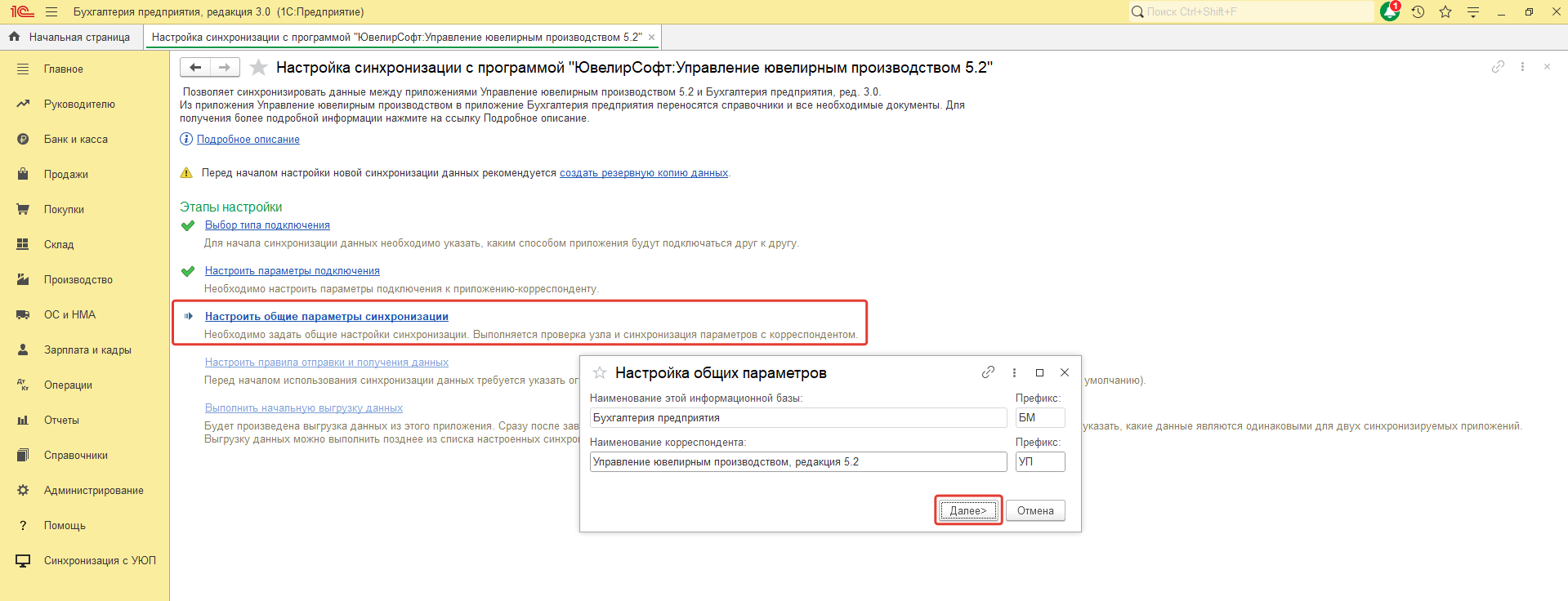
Остальные этапы настройки выполнять не требуется.
После этого необходимо выполнить обновление правил обмена и регистрации объектов.
На этом настройка в базе Бухгалтерия предприятия завершена, можно выполнить обмен данными.
¶ Обновление правил
Данный раздел актуален только для конфигурации Бухгалтерия предприятия.
Актуальные правила находятся в папке, где установлен шаблон конфигурации Управление ювелирным производством (\UvelirSoft\JewellerEnterprise\5_2_xx_x\ExtFiles\Exchange\Accounting).
Перед загрузкой необходимо подготовить файлы:
- переименовать CorrespondentExchangeRules.xml на ExchangeRules.xml
- переименовать ExchangeRules.xml на CorrespondentExchangeRules.xml
- заархивировать переименованные файлы в один архив
Для замены правил необходимо перейти в раздел Синхронизация с УЮП - Обмен Управление ювелирным производством, редакция 5.2.

По кнопке Параметры синхронизации данных - Загрузить правила конвертации объектов открыть форму загрузки правил обмена.

В открывшемся окне выбрать пункт Загрузить из файла на компьютере и по кнопке Загрузить выбрать архив с правилами, подготовленный на предыдущем шаге.

Далее необходимо заменить правила регистрации по кнопке Параметры синхронизации данных - Загрузить правила регистрации объектов.

В открывшемся окне выбрать пункт Загрузить из файла на компьютере и по кнопке Загрузить выбрать файл RegistrationRules.xml.
